7 enkla sätt att ta bort röstmeddelanden på Android-telefon
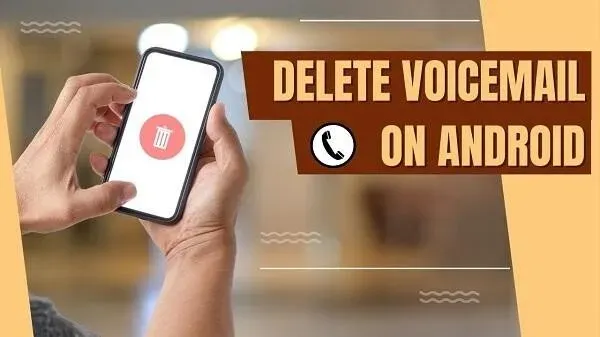
Så du vill ta bort röstbrevlådan på Android för ditt telefonnummer. Nedan finns instruktioner och några rekommendationer. Detta hjälper dig att radera din röstbrevlåda. Men vi har också listat några anpassningsmetoder eller alternativ.
Detta är inte begränsat till det inbyggda alternativet, utan flera röstmeddelanden är tillgängliga. Du hittar till exempel åtkomst via telefonens knappsats och visuella appar. Så låt oss börja blanda och hitta det första röstmeddelandet att radera:
Hur tar man bort röstmeddelanden på Android-smarttelefoner?
- Se till att du har en röstbrevlåda
- Använda din mobiloperatörs röstbrevlåda
- Använder den inbyggda telefonappen
- Använda röstbrevlåda från tredje part
- För visuell röstbrevlåda
- Ta bort MMS/SMS
- Kontakta supporten
1. Se till att du har en röstbrevlåda
Det första steget för dig är att bekräfta om du har en aktiv röstbrevlåda. För att göra detta finns det flera metoder du kan prova:
- Kontrollera med din tjänsteleverantör. Kontrollera om röstbrevlådan är tillgänglig för dig.
- Kontrollera om din mobiltelefon har en röstbrevlåda.
- Självklart har du tjänsten om du använder röstbrevlådan.
- Du kan också ta en paus från konversationen och slå ett annat telefonnummer. Se om vidarekoppling eller röstbrevlåda ansluter till den.
2. Använda din mobiloperatörs röstbrevlåda
När du har verifierat att du har röstbrevlåda fortsätter du till följande:
- Klicka först på Android-telefonikonen för att starta appen.
- Därefter måste du hitta ett kortnummer för din röstbrevlåda (enligt din operatör).
- Varje operatör har olika sätt att komma åt fliken röstbrevlåda. Till exempel kommer AT&T att kräva att du trycker på 1 eller använder röstbrevlådan. Verizon har en separat installationsapp.
- Om du trycker på snabbvalsknappen på telefonens knappsats bör du ta dig till röstbrevlådan. Du kan behöva ange ett lösenord för att logga in. Detta är vanligtvis en 4-siffrig kod.
- Du ställer in den här koden när du slår på röstbrevlådan.
- Du kan i alla fall trycka på olika tangenter för funktioner. Till exempel, om du normalt trycker på 1 spelas det senaste röstmeddelandet upp. 7 på det numeriska tangentbordet för att ta bort dem.
- Det kan be dig att välja ett röstmeddelande för att radera eller ta bort allt.
- Du kan upprepa processen för att radera röstmeddelanden medan du lyssnar på dem.
- Att ta bort röstmeddelanden direkt efter att du har lyssnat på dem är ett bra sätt att spara utrymme.
- Om du använder den här metoden kommer du aldrig få slut på lagring av röstmeddelanden.
3. Använda den inbyggda telefonappen
Din smartphone levereras med en inbyggd röstbrevlåda. Den blir tillgänglig efter aktivering av röstbrevlådan. Men det är möjligt att din modell inte har ett sådant alternativ.
Detta är en vanlig funktion som inte är tillgänglig i länder där människor inte använder röstbrevlåda. Men det kommer att finnas på din telefon om du är från en region där röstbrevlådan används.
Vissa människor använder även tredjeparts röstmeddelandeappar som Google Voice . Mer om detta i nästa steg. Låt oss fokusera på den inbyggda appen för detta:
- På hemskärmen trycker du på telefonikonen och sedan på din röstbrevlåda.
- Om röstmeddelandealternativet inte är tillgängligt på telefonens knappsats, öppna menyn (högst upp på skärmen, tre punkter). Du hittar röstbrevlådan i alternativen.
- Du kan sedan komma åt och lyssna på alla tillgängliga röstmeddelanden.
- Gå vidare och ta bort de du vill ha. Den bör ha ett raderingsalternativ eller en papperskorgsikon för dig. Så klicka på ”Ta bort” för att ta bort dem från din enhet.
Tänk på att det här alternativet bara fungerar om du har en telefonapp som stöder röstbrevlåda.
4. Använda ett röstmeddelandeprogram från tredje part
Nu är det här steget för dem som använder en tredje parts röstmeddelandeapp. Det finns till exempel Sprint eller Google Voice. Det kan vara en annan visuell röstbrevlåda . Vad gör du?
- Spåra först och kör applikationen.
- Du har förmodligen ett lösenord för detta.
- När du väl har gått in kommer varje applikation att ha ett annat gränssnitt.
- Du kan lyssna på dem och välja att radera dem.
- Du kan fortsätta att använda tvångsstoppmetoden om det inte finns något sådant alternativ.
- Avsluta appen och spåra ikonen igen. Tryck och håll för att öppna information. Om inte kan du gå till Inställningar > Appar och hitta appen där.
- Hur som helst, tryck på Force Stop för att stoppa det. Sedan kommer det att finnas alternativen ”Clear Data” och ”Clear Cache”.
- Se först om Force Stop har utlösts. Om inte, rensa cacheminnet. Även om det inte hjälper, radera data.
- Om inget av alternativen fungerade kan du göra detsamma för den inbyggda Telefonappen.
Vanligtvis ber folk dig att göra en fabriksåterställning och sånt. Vi tycker att detta är kontraintuitivt, så vi kommer inte att föreslå något sådant.
5. För visuell röstbrevlåda
För vissa personer är visuell röstbrevlåda tillgänglig som en app. Innan du provar stegen ovan kan du också prova den här lösningen.
- Spåra först upp den visuella röstbrevlådan. Det kan vara nästan var som helst. I det senaste gränssnittet kan det ordnas i alfabetisk ordning (Android 12 och högre).
- Visuell röstbrevlåda ser ut som två cirklar förbundna med en understrykning.
- När du har hittat den klickar du på den för att öppna den. Det kommer att visa dig allt som röstmeddelandehistorik, hur du når det och mer.
- Du kan enkelt spela och lyssna på alla röstmeddelanden. Kom ihåg att röstmeddelanden har kommandon för att spela upp, pausa och blanda. Så du kan göra det.
- När du har hittat röstbrevlådan du vill radera trycker du på och håller ned den. Det kommer att visa dig papperskorgen. Gå vidare och klicka på den för att ta bort den.
- Upprepa processen för alla röstmeddelanden.
- Du kan välja flera röstmeddelanden samtidigt.
6. Ta bort MMS/SMS
Vissa tjänsteleverantörer har ingen dedikerad röstbrevlåda eller brevlåda. Den är integrerad i en SMS- eller MMS-box. Så du kan prova inkommande SMS eller MMS bara för att vara säker.
Om din telefon inte stöder inkommande MMS kanske du inte har fått din röstbrevlåda. Fortfarande:
- Hitta och öppna SMS-appen.
- Använd sökfältet för att ange din röstbrevlåda.
- Om du inte kan hitta det så, använd kategorisering som ”Personligt” och liknande.
- Du hittar MMS och SMS. Allt du behöver göra är att trycka och hålla den och sedan radera den.
- Du kan lyssna på den innan du tar bort den.
7. Kontakta din tjänsteleverantörs supportteam.
Inget av stegen fungerade för dig? Du har markerat alla nödvändiga kryssrutor, men fortfarande inga resultat. Oroa dig inte. Det finns alltid en sista utväg.
Du kan snabbt ringa din tjänsteleverantörs supportlinje. Varje mobilnät har sin egen dedikerade kundsupporttjänst. Kanske:
- Applikation med inbyggda kundsupportalternativ.
- Nummer att ringa och kontakta support.
- Automatiserad support.
Dessa alternativ kommer vanligtvis med funktioner för röstbrevlåda. Du kan enkelt lyssna på dem eller ta bort dem därifrån.
Så om inget av alternativen ovan fungerade, prova det här.
Alternativ till röstbrevlåda på Android-enhet
Visste du att vissa länder och människor inte använder röstbrevlåda? Även om detta kan vara en vana för vissa, föredrar andra mer avancerade metoder. Här är några röstmeddelandealternativ:
- Att använda alternativet ”E-post” fungerar ofta som en påminnelse.
- Du kan använda Facebook eller andra sociala nätverk för att kontakta personen.
- WhatsApp, Google Chat, iMessage och liknande verktyg kommer ofta med röstmeddelanden. Du kan spela in och skicka den. Detta inkluderar Snapchat för tillfället.
Den enda nackdelen med detta är att folk kan stänga av aviseringar. Men detta gäller nästan alla tjänster.
Även röstbrevlådan kräver att du aktivt kommer åt det och letar efter något nytt. Så det skulle vara bra om du hade en vana.
Funktion för vidarekoppling av samtal
Funktionen för vidarekoppling gör att folk kan kontakta det andra numret om du är upptagen på det första. Du kan också lägga till ett vidarekopplingsnummer till röstbrevlådan så att andra kan kontakta det direkt. Använd följande instruktioner:
- Öppna appen Telefon och gå till Inställningar.
- I inställningarna hittar du alternativet för vidarekoppling.
- Om det inte finns där kanske din internetleverantör inte erbjuder det.
- Du kan också gå och kolla alternativet ”Nätverk och SIM-tjänster”. Se om vidarekoppling finns där.
- Om så är fallet, justera det så att det passar dina krav, vilket borde göra jobbet.
Ställa in eller ta bort ett röstmeddelandenummer
När du startar röstbrevlådan kommer den automatiskt att fråga dig om ett nummer och så. Så här ställer du in röstbrevlåda och lösenord:
- Återigen, hitta telefonappen på din enhet.
- Klicka för att öppna den; i det övre högra hörnet ser du tre punkter.
- Klicka på dem och välj sedan ”Inställningar”.
- Alla inställningar relaterade till samtal öppnas. Bläddra och hitta röstbrevlådan i alternativen.
- Det kommer att finnas aviseringar och ytterligare inställningar. Välj Avancerade inställningar.
- Sedan har du ytterligare två alternativ. Du kan välja en tjänst för att ändra var eller vilket företag som kommer att erbjuda dig den tjänsten.
- Om du väljer ”Inställningar” kommer du att ställa in ett lösenord för röstbrevlådan och aktivera tjänsten.
- Innan du aktiverar tjänsten, kontrollera med leverantören om ytterligare kostnader.
- När du har ställt in den är den redo att användas.
- Du kan använda samma metod för att radera röstmeddelanden. Allt du behöver göra är att ta bort lösenordet.
- När du tar bort ditt röstbrevlådalösenord kommer röstbrevlådan med största sannolikhet att radera sig själv.
- Om det inte fungerar, ta bort numret från tjänsten du använder för röstbrevlåda. Det här borde göra jobbet.
Inaktivera röstmeddelandeavisering på Android-telefon
Om du inte vill radera din röstbrevlåda och bara letar efter sätt att stänga av aviseringar:
- Hitta först appen du använder för röstbrevlåda. Om det är en telefonapp måste du gå dit.
- Du kan öppna dina telefoninställningar och gå till apphantering.
- Där hittar du röstbrevlådan och väljer den.
- Där kommer du att ha olika inställningar. Se alternativet Aviseringar.
- I aviseringsalternativet kan du anpassa vad du vill göra med appen.
- Du kan inaktivera alla aviseringar eller ställa in dem att fungera med DND.
- När du väl gör ändringar är det allt.
- Tänk på att om du stänger av telefonaviseringar kan det slå tillbaka. Du kommer inte att få aviseringar för inkommande samtal.
Slutsats – Ta bort röstmeddelanden på Android
Nu vet du allt om hur du tar bort röstmeddelanden på Android. Du kan redigera meddelandepanelen eller ta bort röstmeddelandet. Tänk på att varje tjänsteleverantör kan ha olika tillvägagångssätt. Men de fungerar för de flesta.
Så fortsätt och inaktivera, aktivera, anpassa eller ta bort din röstbrevlåda. Läs alla villkor eller eventuella extra avgifter.
Röstbrevlåda är fortfarande en ganska populär tjänst. Det kommer inte att vara ett misstag för dig att lämna lagringsutrymmet tomt för viktiga meddelanden. Vi hoppas att du har hittat värdefull vägledning och förståelse för dig själv.
FAQ
Kan du tvinga stoppa appen för att radera röstbrevlådan?
I vissa fall kan ett tvångsstopp av applikationen leda till att röstmeddelandet raderas. Men nuförtiden är Android för säkert och välfungerande. Ett tvångsstopp kanske inte fungerar, så du kanske vill rensa cachen och ta bort eller rensa data. Detta säkerställer att röstbrevlådan i just den appen raderas en gång för alla.
Hur arkiverar jag röstmeddelanden på Samsung Galaxy?
Först måste du öppna röstbrevlådan på din Samsung Galaxy . Den inbyggda applikationen kommer att vara tillgänglig på den numeriska knappsatsen eller telefonen. Väl där besöker du röstbrevlådan och väljer den du vill arkivera. Tryck och håll den för att visa alternativ. Bland alternativen kommer att vara radering och arkivering. Så välj prestationer.
Hur ändrar jag mitt lösenord till röstbrevlådan?
Varje röstbrevlåda har sitt eget sätt att ändra ditt röstbrevlådalösenord. Vanligtvis måste du gå in i telefonappens inställningar, hitta röstbrevlådan och sedan gå till Inställningar. Där hittar du åtkomstkoden. Du kan ta bort den och sedan ändra den.
Finns det ett behov av en röstbrevlåda som Sprint?
Många väljer fortfarande att använda röstbrevlådan trots de senaste alternativen. Om du kommer från Amerika, Australien och andra liknande länder kommer du att upptäcka att röstbrevlådan används. Detta gäller särskilt inom det professionella området. Så se till att använda dem om din umgängeskrets eller arbetsplats använder den här tjänsten.
Lämna ett svar